CAD圖紙最后出圖時候很多時候是需要線寬顯示的,這樣才能更準確看出來區別和效果比例比較接近實際情況,比如管線之類,如果單線條可能打印后根本無法看清楚。
CAD圖紙如何設置打印線寬?其實很簡單,下面就來看看詳細的教程.
方法一:使用多義線來控制打印輸出的線寬
1、首先,點擊左邊常用里面第二個圖標,或者在命令框內輸入“PL”,啟動多段線命令

2、通過參數W來設置寬度,前面我們的例子出圖比例為1:10,計劃打印寬度為2mm,因此繪制的線寬應為20mm
3接著就可以繪制矩形了,完成后如下圖
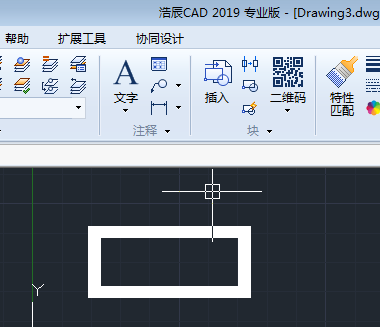
方法二:通過線條格式定義線寬
1、“特性”工具欄里設置線寬
2、先選中想要設置線寬的矩形,然后在特性工具欄中將線寬調整為5
3、線寬雖然調整了,但是顯示仍然為細線,這時候可以通過“顯示線寬”開關來將線型寬度顯示出來
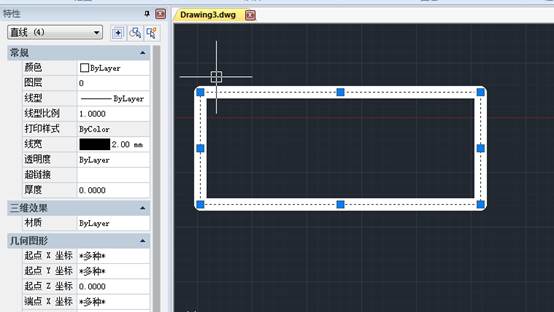
上面兩個辦法都可以實現打印線寬設置,具體您可以根據需要設置,如果發現沒看見設置線寬打開一些線寬顯示按鈕
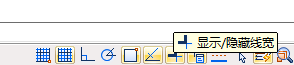
多段線線寬顯示不需要打開這個設置,線寬直線這種就必須打開設置。
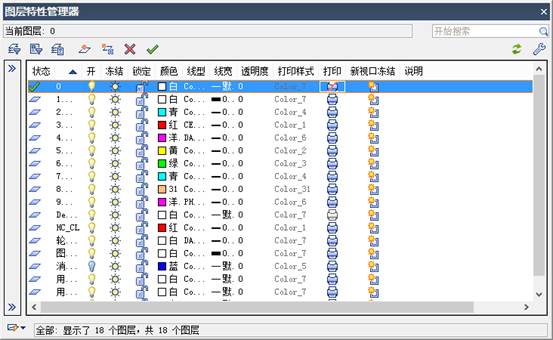
2019-06-11
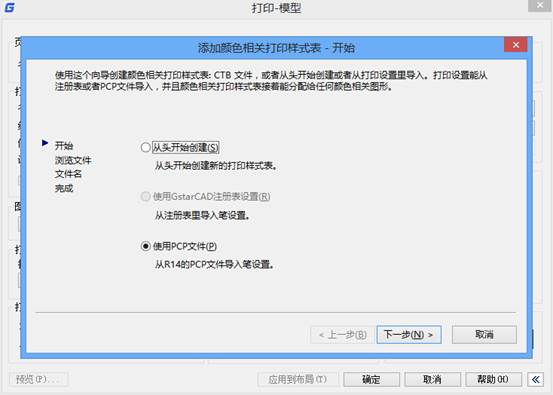
2019-06-03

2019-04-19

2019-04-19
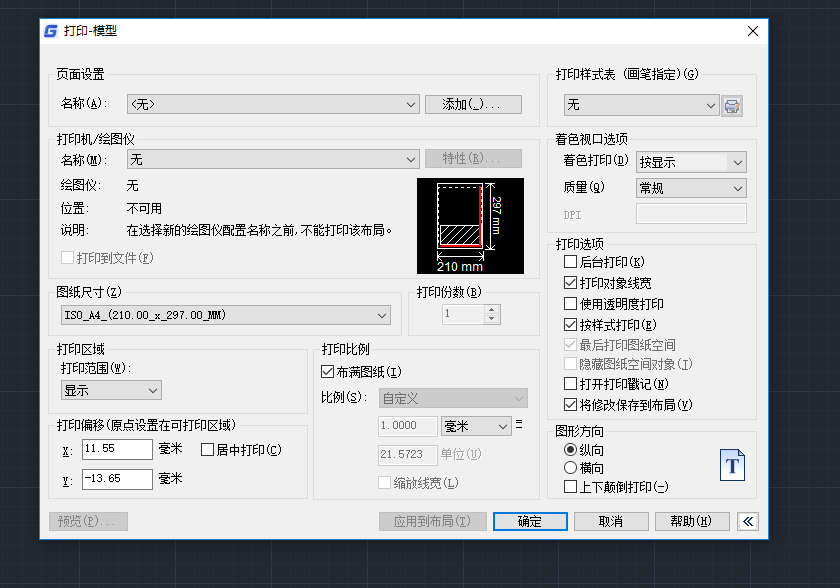
2018-10-18

2024-01-04

2024-01-04
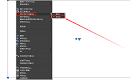
2024-01-03

2024-01-02

2024-01-02

2024-01-02

2023-12-29
